电脑升级Win11键盘不能用怎么办?Win11按键失灵解决办法
Win11系统是一个新的系统。许多用户在更新和升级后发现了许多bug。例如,Win11键盘在计算机更新后无法使用。以下小系列将介绍Win11按钮故障的解决方案。
Win11按键失灵解决办法
1、首先在桌面找到“此电脑”,右键选中它,点击“管理”。
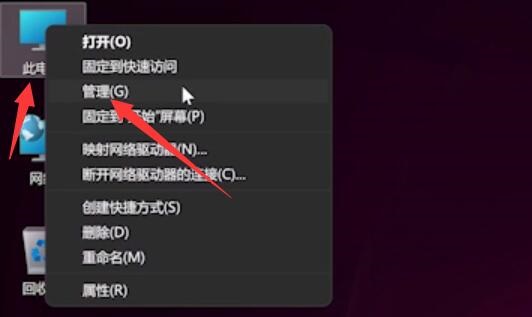
2、打开计算机管理后,在左侧选择“设备管理器”,然后就能找到右侧的“键盘”。
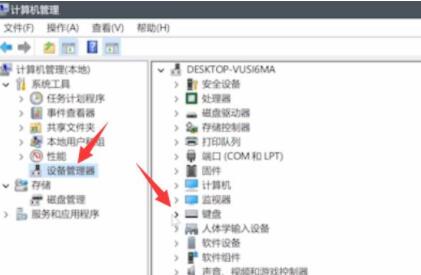
3、展开“键盘”选项,在下方找到其中我们的键盘设备,右键选中后选择“更新驱动程序”。
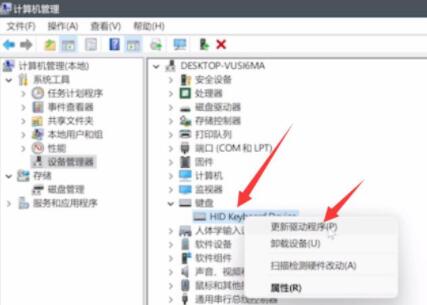
4、等待窗口界面弹出,选择“自动搜索驱动程序”。
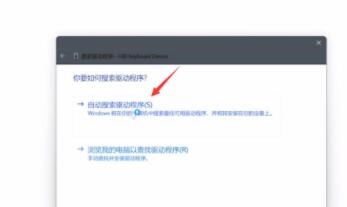
5、等待驱动更新完成后,再选择鼠标设备,使用相同方法进行更新就可以了。
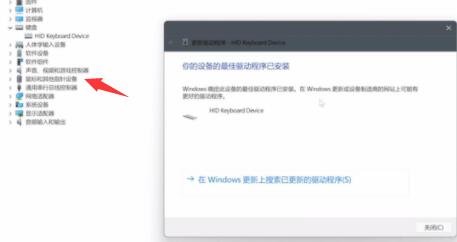
笔记本电脑键盘按键没反应
解决方法是尝试按下“左alt键+左shift+num lock即可搞定。
如果没有效就是用下面的方法:
1、首先按下“win+R”调出命令窗口,输入命令“powercfg.cpl”按下回车。

2、之后点击“选择电源键按钮功能”。
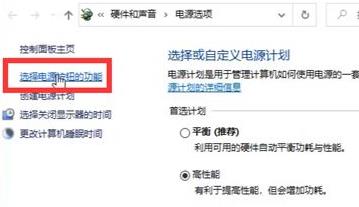
3、进入后点击“更改当前不可用的设置”。
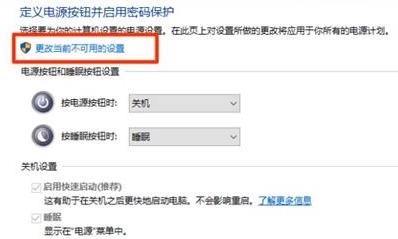
4、最后将“关机设置”中的“启动快速启动【推荐】”前面的√取消即可。
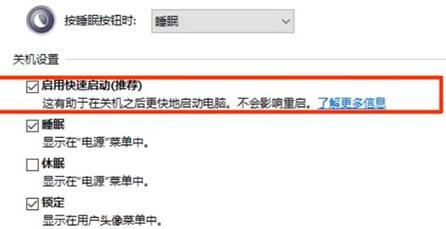
相关文章
- Win11声音怎么调?Win11声音调法介绍
- Win11打游戏出现光斑闪屏怎么解决?Win11打游戏闪屏解决方法
- Windows11是免费升级的吗?免费升级Win11教程
- 微星MSI主板win11安全启动怎么开启?
- Win11官方正式发布时间是什么时候?Win11发布时间详细介绍
- g4520支持Win11吗?g4520是否支持Win11详情解析
- Win11底部任务栏消失怎么办?Win11底部任务栏消失解决方法
- Win11记事本如何自动记录修改时间?Win11记事本自动记录修改时间的方法
- Win11直升和重装有什么区别 哪个好?
- Win11磁盘碎片整理在哪?Win11机械硬盘磁盘碎片整理方法
- Win11不修改镜像文件 绕开TPM限制的ISO引导安装方法
- Win11便笺不工作怎么办?Win11便笺停止工作解决办法
- Win11怎么设置屏幕的方向?Win11设置屏幕方向操作方法
- Win11更新后开机一直转圈怎么解决?
- 正版Win10装Win11是更新升级好还是重装系统好?
- Windows11怎么查看IP地址?win11怎么查看电脑IP地址?
